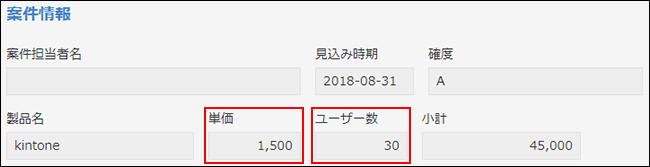数値
数値フィールドを配置すると、数値の入力欄を作成できます。数値以外は入力できません。
数値フィールドでは、値をカンマ区切りで表示したり、「¥(円)」マークなどの単位記号を設定したりできます。
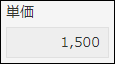
数値フィールドに入力した値は、数値として扱われます。そのため、次の場合は数値フィールドを使います。
- 入力した数値を元に四則演算をしたい場合
- レコード一覧の絞り込みで「指定した値以上」「指定した値以下」の条件を指定したい場合
設定項目
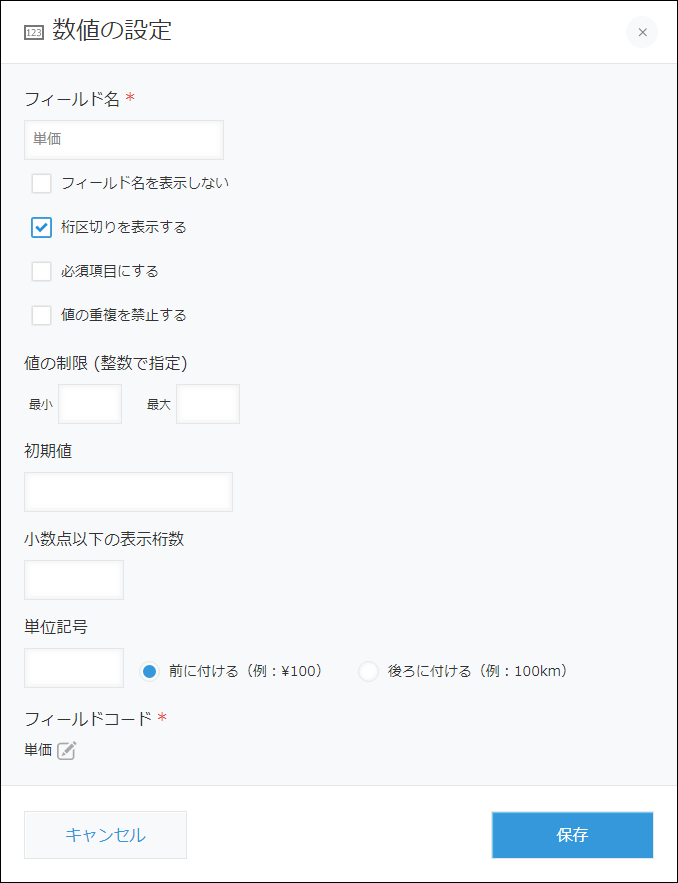
フィールド名
入力項目の見出しを指定します。
フィールド名を表示しない
[フィールド名を表示しない]にチェックを入れると、次の画面でフィールド名を非表示にします。
- レコードの追加画面
- レコードの編集画面
- レコードの詳細画面
- レコードの印刷用画面
- フォームの設定画面
桁区切りを表示する
[桁区切りを表示する]にチェックを入れると、入力された数値が3桁区切りで表示されるようになります。
桁区切りのカンマ(,)は画面上の表示のみで、フィールド内の文字列ではありません。
必須項目にする
[必須項目にする]にチェックを入れると、値の入力が必須になります。
値の重複を禁止する
[値の重複を禁止する]にチェックを入れると、複数のレコードで同じ値が入力できなくなります。
値の制限
最小値と最大値を、どちらか一方または両方とも指定できます。
値の制限を指定すると、レコード追加または編集画面で、フィールドの下に最小値または最大値が表示されます。
入力した値が設定値を超えている場合は、レコード保存時にエラーが表示されます。
初期値
入力項目の初期値を設定します。
小数点以下の表示桁数
小数点以下の表示桁数を、指定した桁数で固定します。
指定した桁数を超えた小数部は、切り捨てて表示されます。
表示桁数に「2」を指定した場合、次のように表示されます。
- 「1」を入力した場合、「1.00」が表示される
- 「1.007」を入力した場合、「1.00」が表示される
単位記号
フィールドの前または後ろに付ける、「¥(円)」「メートル」などの単位記号を指定します。
フィールドコード
計算式やAPIでフィールドを指定するときに使用する文字列です。
使用例
数量や金額など、数値を入力する項目で使用します。
たとえば、次のような場合に使用します。
- 案件管理アプリや見積書アプリで、「単価」や「ユーザー数」を登録するフィールドとして使用する
- 入力された値を元に絞り込み機能で集計し、合計値や平均値を分析したい場合に使用する
- 入力された値を元に、グラフを作成する場合に使用する